Observação: O recurso Tempo Silencioso só está disponível em contas corporativas.
O que acontece quando ative o conjunto de alternância Do Teams e do Outlook?
Quando você ativa o Conjunto no Teams e o Outlook alterna as coisas a seguir acontecem.
-
Uma agenda para Determinadas Horas ou Dia Todo está definida para silenciar notificações em aplicativos móveis do Teams e do Outlook em que você está conectado com a mesma conta, em todos os seus dispositivos móveis (incluindo tablets).
-
Na primeira vez que você ativa o conjunto de alternância Teams e Outlook, você recebe a notificação a seguir para definir suas escolhas em seus dispositivos móveis.
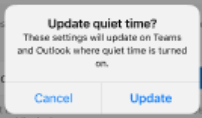
-
Um agendamento de Tempo Silencioso configurado anteriormente para Determinadas Horas ou Todos os Dias em um dispositivo diferente, na mesma conta, é substituído pela nova agenda definida quando você seleciona Definir.
Dica: Quando você ativa o conjunto de alternância Do Teams e do Outlook, seu agendamento de tempo silencioso é enviado para Viva Insights em que você pode ver sua agenda e ler resumos semanais e mensais de seus dias e horas tranquilas.
E se eu quiser parar de silenciar notificações em meus dispositivos móveis?
Quando você quiser parar de silenciar notificações em seus dispositivos móveis, faça o seguinte.
-
Selecione o botão Definir no Teams e no Outlook para desativá-lo.
-
Configure seu agendamento de horários silenciosos por Determinadas Horas ou o Dia Todo. As alterações feitas, quando o alternância estiver desativado, aplicam-se apenas ao aplicativo atual em seu dispositivo.
Observações:
-
Desativar o Set on Teams e o Outlook em um aplicativo não desativa esse alternância em outros aplicativos.
-
Se o alternância Definir no Teams e no Outlook já estiver ATIVADO por padrão e você não tiver usado o Tempo Silencioso em outro aplicativo, as configurações não serão aplicadas a nenhum outro aplicativo até que você configure um agendamento de Tempo Silencioso.
O que acontece quando edito minhas configurações de Horas Certas e Todos os Dias quando o conjunto de alternância do Teams e do Outlook está ativado?
-
Quando o Set on Teams e o Outlook estiver ativado, todas as alterações feitas nas configurações De Determinadas Horas e Todos os Dias são aplicadas entre aplicativos que também têm o conjunto no Teams e no Outlook alternados.
Observação: Em Aplicativos em que o alternância Set on Teams e Outlook está desativado não são afetados por essa alteração.
Na primeira vez em que você edita as opções Horas Certas e Todos os Dias enquanto o alternância Definir no Teams e no Outlook está ativado, essa notificação é exibida para confirmar sua ação.
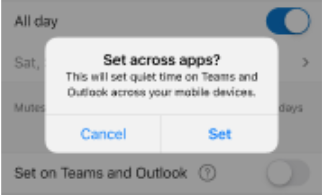
Por que não vejo o conjunto de alternância do Teams e do Outlook?
Se você não vir o alternância Definir no Teams e no Outlook, provavelmente usará o Tempo De Silêncio em uma conta pessoal/consumidor. Esse recurso só está disponível em contas corporativas.
Quais aplicativos e dispositivos silenciam as notificações quando defina minha agenda de tempo tranquila entre aplicativos?
Quando você ativa o alternância Definir no Teams e no Outlook, sua agenda de Tempo Silencioso só é aplicada aos aplicativos do Outlook e do Teams em seus dispositivos Móveis para a mesma conta. Isso inclui aplicativos do Outlook e do Teams em dispositivos iPhone, iPad ou Apple Watch e Android.
Por que ainda vejo notificações por push do calendário do Outlook durante o tempo de silêncio?
As notificações do calendário do Outlook continuam a ser exibidas durante o tempo de silêncio para que você não perca eventos importantes. No entanto, as notificações por email do Outlook são silenciadas durante o Tempo De Silêncio ou DND.










